Jak przesyłać strumieniowo bezstratny dźwięk w Apple Music w 2025 roku?
Użytkownicy są tak szczęśliwi, że to bezstratny dźwięk w Apple Music została wprowadzona przez platformę, aby zapewnić lepsze i bardziej niesamowite wrażenia ze strumieniowego przesyłania muzyki bez płacenia żadnych dodatkowych opłat. Dziś wszyscy użytkownicy Apple Music mogą cieszyć się 90 milionami utworów w trybie bezstratnym!
Choć wystarczająco dobra, użytkownicy Apple Music nie docenią tej bezstratnej funkcji audio Apple Music, jeśli nie będą świadomi tego, czym ona właściwie jest, jak to działa i jak może przynieść korzyści podczas sesji strumieniowego przesyłania muzyki. Ponadto możliwość ustawienia tego wymaga również określonych rzeczy. Chodzi o to, aby zagłębić się w ten temat, co właśnie zrobi ten post
Po pełnym przeczytaniu tego artykułu z pewnością uzyskasz dostęp do wszystkich niezbędnych informacji dotyczących bezstratnego dźwięku w Apple Music. Włączenie tej funkcji na urządzeniu, którego używasz, z pewnością zapewni Ci najlepsze wrażenia z przesyłania strumieniowego, jakie kiedykolwiek próbowałeś!
Treść artykułu Część 1. Co to jest Apple Music Lossless?Część 2. Jakie urządzenia obsługują bezstratny dźwięk Apple Music?Część 3. Włączanie funkcji Apple Music Lossless AudioCzęść 4. Dodatkowa wskazówka: Pobieranie i przechowywanie utworów Apple Music na zawszeCzęść 5. streszczenie
Część 1. Co to jest Apple Music Lossless?
W ciągu tych lat Apple Music zostało znacznie ulepszone. Obsługuje teraz jakość CD i bezstratny dźwięk hi-res, oferując abonentom znacznie wyższą jakość. Wprowadzono również usługę Dolby Atmos-powered Spatial Audio do wciągającego odtwarzania dźwięku. Bezstratne i przestrzenne oferty audio firmy Apple są dostępne dla użytkowników Apple Music bez dodatkowych kosztów.
Bezstratny dźwięk w Apple Music to definicja plików audio w wysokiej rozdzielczości platformy. Ten fragment oznacza, że możesz słuchać piosenek tak, jak zostały nagrane w studiach. Rzeczywiście, pokazując zaangażowanie Apple w zapewnianie użytkownikom najlepszych i najbardziej niezwykłych usług, jeśli chodzi o strumieniowe przesyłanie muzyki.
Ta funkcja bezstratnego dźwięku Apple Music była ograniczona tylko do określonych utworów na platformie. Apple Music złożyło obietnicę udostępnienia tej funkcji dla wszystkich utworów do końca 2021 roku, co faktycznie się stało! Teraz, jak wspomniano we wstępie, wszystkie utwory w Apple Music można teraz słuchać w bezstratnym dźwięku!
Zagłębianie się w bezstratną kompresję
W związku z tematem tego postu, bezstratnym dźwiękiem w Apple Music, ważne jest, aby użytkownicy dalej zagłębiali się w bezstratną kompresję. Kompresja dźwięku to sposób na zachowanie równowagi w plikach audio, zapewniając płynne słuchanie. Działa to jak ustawienie progu. Wszystko poza tą ustawioną liczbą zostanie odcięte, co spowoduje znacznie mniej wyraźnych niskich i wysokich tonów w pliku audio, umożliwiając słuchaczowi łatwe rozróżnienie cichych i głośnych części określonej ścieżki.
Jedyną wadą kompresji dźwięku jest to, że niektóre szczegóły i informacje są usuwane, co pozwala nie uzyskać tego, co faktycznie nagrywasz. Cóż, w tym momencie pojawia się „bezstratna kompresja dźwięku”. Mówiąc „bezstratna”, mamy na myśli możliwość zachowania wszystkich oryginalnych szczegółów utworu – otrzymasz ścieżkę, którą nagrałeś w takiej postaci, w jakiej jest!
Apple Inc. jest rzeczywiście dobre, ponieważ opracowało własną technologię bezstratnej kompresji, ALAC lub Apple Lossless Audio Codec. Dzięki temu Apple jest w stanie zachować wszystkie informacje zawarte w nagraniu, dając użytkownikom możliwość strumieniowego przesyłania oryginalnej wersji.
Część 2. Jakie urządzenia obsługują bezstratny dźwięk Apple Music?
Ważne jest również, aby znać obsługiwane urządzenia zapewniające bezstratny dźwięk w Apple Music. Pamiętaj, że bezstratne przesyłanie strumieniowe dźwięku Apple Music może odbywać się za pośrednictwem połączenia przewodowego ze słuchawkami, głośnikami i amplitunerami. Bezstratnych ścieżek audio nie można obecnie przesyłać strumieniowo do słuchawek bezprzewodowych, w tym do słuchawek AirPods. Nawet jeśli wybierzesz Lossless Audio w Apple Music, podczas słuchania przez Bluetooth zamiast tego będziesz słuchać skompresowanej wersji. Jabłka AirPods maks. również nie obsługuje Lossless Audio, nawet przy użyciu kabla.
Zewnętrzny DAC (przetwornik cyfrowo-analogowy) jest potrzebny, jeśli chcesz przesyłać strumieniowo utwory z częstotliwością próbkowania powyżej 48 kHz. Ponadto używane urządzenie powinno również obsługiwać ALAC. Szkoda, że nie wszystkie urządzenia Apple są do tego zdolne.
Możesz zapoznać się z poniższą listą tych, które obsługują ALAC. Należy również zauważyć, że te urządzenia z systemem iOS muszą spełniać określone wymagania, zanim będą mogły uzyskać dostęp do bezstratnego dźwięku.
- iPhone'y – powinny mieć wersję iOS 14.6 lub nowszą
- iMac – powinien mieć wersję macOS Big Sur 11.4 lub nowszą
- iPady – powinny mieć wersję iPadOS 14.6 lub nowszą
- Apple TV 4K – powinien mieć wersję tvOS 14.6 lub nowszą
- HomePod
- Urządzenia z Androidem – powinny mieć aplikację Apple Music w wersji 3.6 lub nowszej
Po spełnieniu któregokolwiek z powyższych wymagań możesz teraz cieszyć się bezstratnym dźwiękiem z Apple Music!
Część 3. Włączanie funkcji Apple Music Lossless Audio
Znajomość informacji udostępnionych w pierwszych dwóch sekcjach tego artykułu jest ważna. Ale oczywiście wiedza o tym, jak w końcu włączyć bezstratny dźwięk w funkcji Apple Music, jest również niezbędna. Szczegóły z tym związane zostaną przedstawione tutaj.
Na iPhonie lub iPadzie
Jeśli używasz iPhone'a lub iPada, musisz wykonać poniższe czynności, aby w końcu włączyć bezstratny dźwięk w funkcji Apple Music. W aplikacji Apple Music należy otworzyć „Ustawienia”. Z wyświetlonych opcji wybierz „Muzyka”. Stuknij opcję „Jakość dźwięku”. Kliknij „Bezstratny dźwięk” i upewnij się, że suwak zostanie przełączony, aby go włączyć.
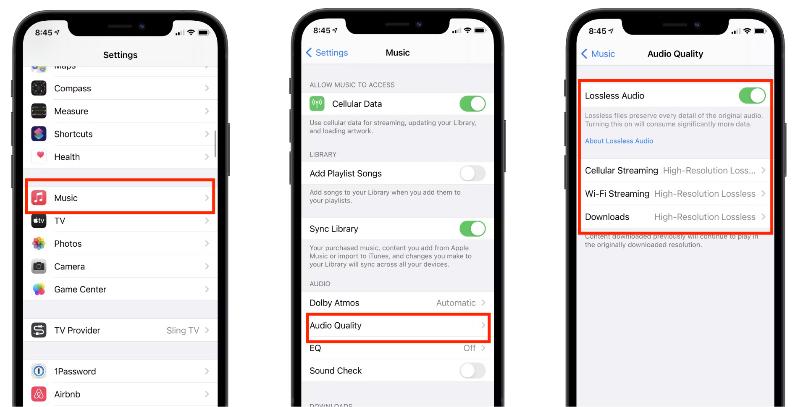
Na urządzeniach z Androidem
Tak długo, jak spełnione są wymagania systemowe wymienione w drugiej części, użytkownicy Androida z pewnością mogą cieszyć się bezstratnym dźwiękiem w Apple Music. Oto jak działa proces włączania.
Uruchom aplikację Apple Music. Stuknij ikonę „Więcej”, a następnie wybierz „Ustawienia”. Zaznacz opcję „Jakość dźwięku”. Suwak obok „Bezstratnego dźwięku” musi być przełączony, aby był włączony. Możesz także wybrać ustawienie jakości dźwięku zarówno dla „Wi-Fi Streaming”, jak i „Pobranych”.
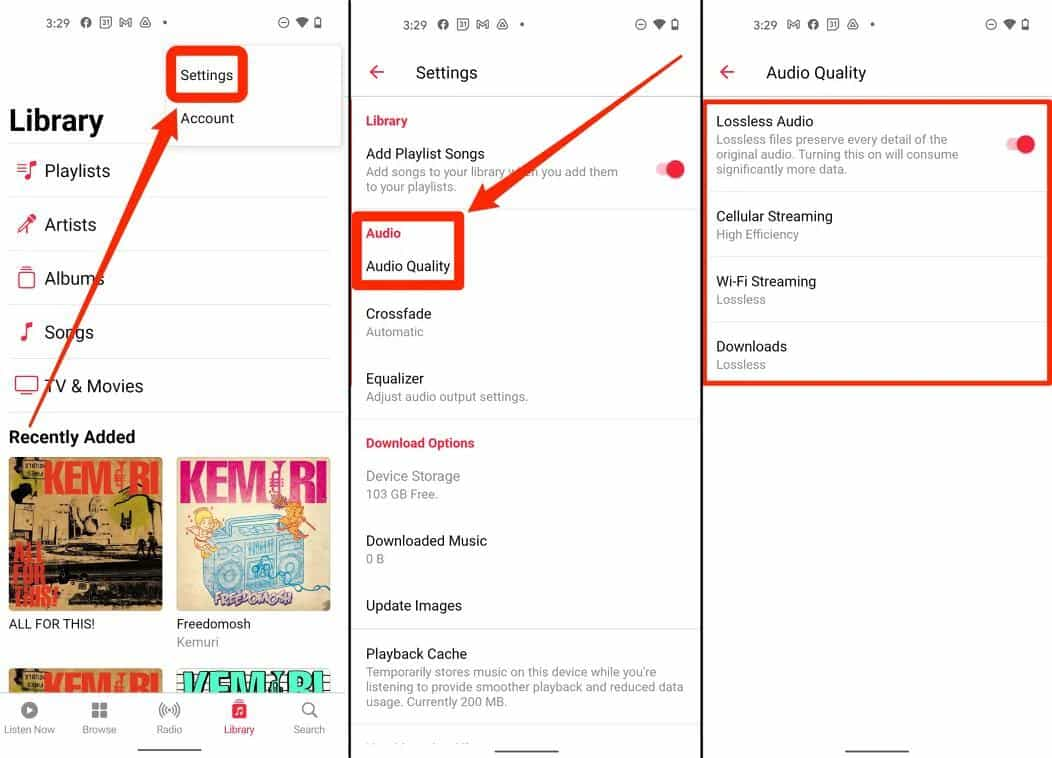
Na macOS
W przypadku korzystania z komputera Mac należy postępować zgodnie z instrukcjami. Uruchom aplikację Apple Music. Na pasku menu dotknij przycisku „Muzyka”, a następnie wybierz „Preferencje” z wyświetlonych opcji. Wybierz „Odtwarzanie”. Zobaczysz pole wyboru obok „Lossless Audio”. Umieść na nim znacznik wyboru. Możesz także wybrać ustawienia jakości dźwięku dla opcji „Streaming” i „Pobrane”.
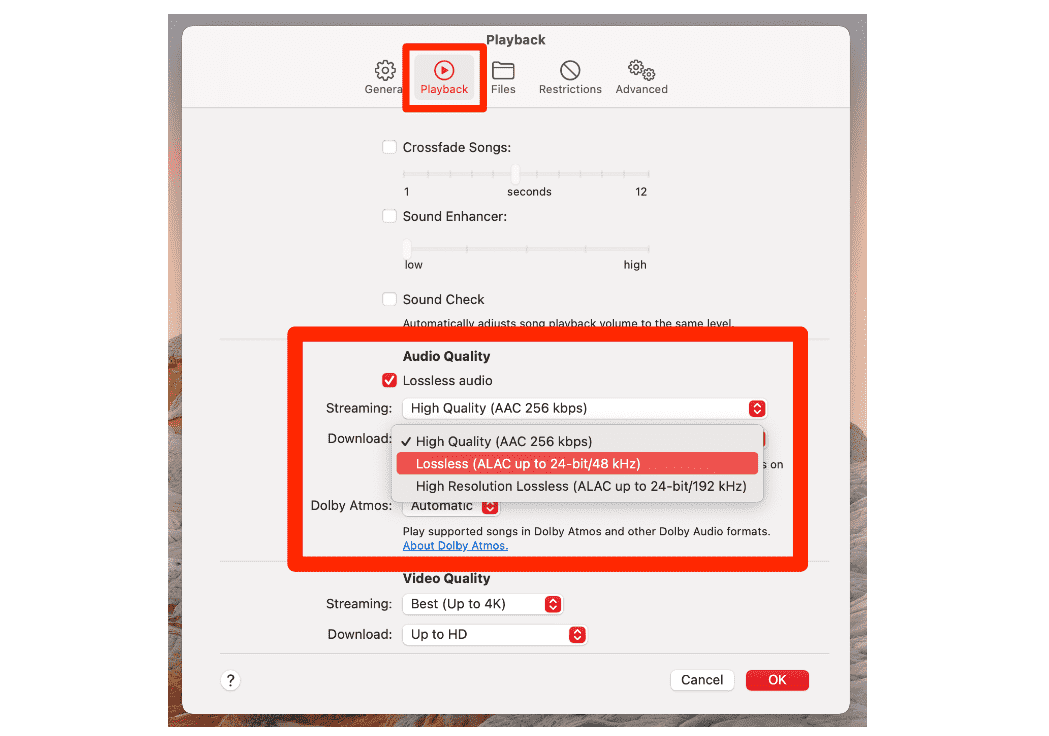
Na Apple TV
Oczywiście mamy tutaj również procedurę, jeśli chcesz cieszyć się bezstratnym dźwiękiem na swoim Apple TV. Przejdź do „Ustawień”. Stamtąd musisz wybrać „Aplikacje”. Wybierz „Muzyka”. Następnie wybierz „Jakość dźwięku”. Z listy musisz wybrać „Bezstratny”. (Pamiętaj, że do podłączenia Apple TV do amplitunera AV potrzebny będzie kabel HDMI).
Część 4. Dodatkowa wskazówka: Pobieranie i przechowywanie utworów Apple Music na zawsze
Chociaż prawdopodobnie przedstawiliśmy wszystkie ważne informacje, których możesz potrzebować, jeśli chodzi o temat „bezstratnego dźwięku w Apple Music”, nadal chcielibyśmy dać ci dodatkową wskazówkę. W tej sekcji dowiesz się, jak pobierać i przechowywanie utworów z Apple Music na zawsze może być możliwe.
Utwory Apple Music są chronione przez program Apple FairPlay Protection. Dzięki temu szyfrowaniu utwory nie są dostępne na nieautoryzowanych urządzeniach i poza aplikacją. Teraz, aby zachować je nawet bez aktywnego abonamentu, potrzebujesz pomocy świetnych narzędzi, takich jak to TunesFun Apple Music Converter. Ta aplikacja jest całkowicie zdolna do usunięcia tej ochrony z piosenek!
Co więcej, to profesjonalne narzędzie pozwala konwertować pliki Apple Music do popularnych formatów, takich jak MP3! Dzięki 16-krotnej szybkości konwersji nie musisz się martwić o spędzanie większej ilości czasu podczas przetwarzania plików. Proces jest również całkowicie bezstratny, więc wszystkie znaczniki identyfikacyjne i informacje o metadanych utworów zostaną zachowane! Działa to dobrze zarówno na komputerach Mac, jak i Windows PC, więc instalacja aplikacji z pewnością nie będzie żadnym problemem!
Oczywiście każdy będzie w stanie dobrze z niego korzystać, ponieważ ma funkcje nawigacyjne, które są łatwo zrozumiałe dla każdego. Dla odniesienia wszystkich, oto jak TunesFun Apple Music Converter może być używany podczas konwersji i pobierania utworów Apple Music.
Wypróbuj za darmo Wypróbuj za darmo
Krok 1. Po zainstalowaniu na komputerze wybierz utwory Apple Music, które chcesz przetworzyć. Wybór wiązki jest dozwolony, ponieważ obsługiwana jest konwersja wsadowa.

Krok 2. Wybierz format wyjściowy, aby wykorzystać i zmodyfikować te ustawienia parametrów wyjściowych, które chcesz zmienić.

Krok 3. Stuknij przycisk „Konwertuj” u dołu, gdy wszystko jest w porządku z drugim krokiem. Aplikacja rozpocznie teraz konwersję wybranych utworów! Proces usuwania DRM również nastąpi w tym samym czasie!

Część 5. streszczenie
Użytkownicy Apple Music z pewnością są zachwyceni wiedząc, że funkcja Apple Music oferuje ten bezstratny dźwięk. Audiofile mogą teraz przesyłać strumieniowo dźwięk wysokiej jakości bez ponoszenia dodatkowych kosztów lub opłat! Mamy nadzieję, że ten artykuł zadowolił Cię, jeśli chodzi o wiedzę, której potrzebujesz w związku z tym tematem. Co więcej, jeśli chcesz konwertować i pobierać utwory Apple Music, nie zapomnij o takiej aplikacji TunesFun Apple Music Converter jest zawsze dostępny!
Zostaw komentarz